Docker Image Registry
Dockerfile을 사용해서 도커 이미지를 만들고
다른 사용자도 이미지를 사용할 수 있게 하려면 이미지를 어딘가에 업로드해야 한다.
이때 주로 사용하는 레지스트리로는 다음과 같은 2가지가 존재한다.
- 도커 허브
- AWS ECR
ECR의 경우 AWS EC2, S3와 같이 AWS 에서 제공하는 다른 서비스와 연계하기 쉽다는 장점이 있고
도커 허브의 경우 기본적으로 없는 이미지를 받아오려고 할 때 가장 먼저 찾아보는 곳으로 많은 사람들이 사용한다는 장점이 있다. 그러나 도커 허브의 경우 1개의 레포지토리만 private으로 설정할 수 있으며 그 이상부터는 요금을 지불해야 하고 ECR은 private으로 여러개의 이미지를 올릴 수 있지만 이미지 용량에 따라 요금을 지불해야 한다.
나는 간단하게 도커 이미지를 사용해서 협업중인 디자이너에게 개발중인 Next.js 프론트 애플리케이션을 전달하고 싶었다.
동일한 네트워크(회사)에 접속한 상태에서 내 IP 주소를 알려주고 직접 들어와서 현재 디자인이 어떻게 적용되고 있는지를 공유하고 있었는데, 개발중인 상황에서 내가 소스코드를 수정하는 동안 페이지에 에러가 발생하거나 다른 문제가 발생한다면 디자이너는 화면을 볼 수 없는 문제가 있었고, 내 PC를 항상 켜놔야 하는 문제가 있었다.(휴가 기간동안 PC를 끄지 못하거나 끄고 갔을 경우 공유할 수 없는 문제)
따라서 도커로 이미지를 만들어서 디자이너 PC에서 실행하도록 한다면
굳이 내 PC와 관계없이 충분히 공유할 수 있을 것이라 생각했다.
물론, 실시간으로 변경사항이 적용되지는 않지만 그 부분이 크게 문제가 되지 않았다.
본격적인 문제는 도커 이미지를 어떻게 공유할 것인가 였는데
도커 허브, ECR 을 사용하기에는 너무 오버 스펙이 아닌가 싶어서 다른 방법을 찾아보던 중
Private Registry를 만드는 방법을 알게되었고
간단하게 이미지를 공유하는 방법으로는 최적이라는 생각이 들어서 마침 회사에 남는 윈도우 노트북으로 Private Registry를 만들었다.
Private Registry 만들기
포스팅하는데 정말 많은 도움을 받은 참고 사이트
💯 ✏️ https://kkjsw17.tistory.com/9
목표
Private Registry + GUI
레지스트리를 구축하면서 이걸 GUI로 확인할 수 있는 방법도 만들어본다.
✅ Windows OS에서 작업했습니다 (Powershell)
필요한 이미지 준비하기
docker image pull registry:2
docker image pull hyper/docker-registry-web첫 번째 이미지는 레지스트리를 구축하는데 사용하고
두 번째 이미지는 레지스트리의 GUI 구축용
docker network 생성
docker network create registry✅ 레지스트리의 GUI가 필요하지 않다면 네트워크를 만들필요는 없다. 레지스트리와 GUI를 같은 네트워크를 공유할 수 있도록 하기 위해서 필요한 설정
Volume 디렉터리 생성
mkdir -p /data/docker/auth [Linux]
mkdir -Force /data/docker/auth [Windows]✅ 파일 경로 주의
Private 레지스트리이기 때문에 당연히 아무나 접근할 수는 없어야 한다.
따라서 레지스트리에 접근할 수 있는 인증 관련 정보를 저장해두고 있어야 함.
인증 파일 관련 이슈 (htpasswd)
참고한 블로그에서도 나와 있지만 registry:2 이미지에서는 보안상의 이유로 2020년경부터 htpasswd 명령어를 삭제했다고 한다. 따라서 다른 방법을 제시하고 있는데 로컬에 직접 설치하는 그 방법보다는 나는 httpd:2.4 이미지를 사용하는 방법을 사용했다.
실패한 방법
docker run --rm httpd:2.4 htpasswd -Bbn 사용자명 비밀번호 > C:\data\docker\auth\htpasswd이 명령어로 실행하면 만들어진 htpasswd을 사용해서 나중에 도커 로그인을 하려고 할 때 에러가 발생한다.
htpasswd: invalid entry at line 2: "\x00\r\x00" 로그에 다음과 같은 에러가 보이는데
GPT에게 물어봤을 때 여러가지 가능성을 설명해줬는데, 결과적으로는 인코딩 오류로 보인다.
따라서 굳이 복잡하게 다른 해결방법을 찾기보다 간단한 방법으로 대체한다.
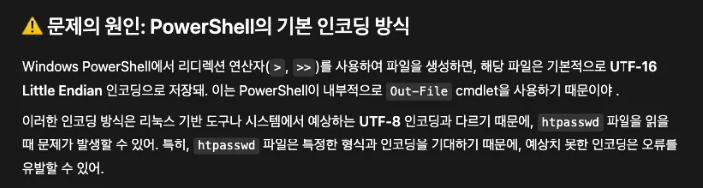
성공한 방법
docker run --rm -v C:\data\docker\auth:/auth `
httpd:2.4 htpasswd -Bbc /auth/htpasswd user 1234이 명령어는 쉽게 말해서 컨테이너에서 htpasswd 파일을 만들고 호스트로 복사해온다. 따라서 인코딩 문제 없이 htpasswd 파일을 만들 수 있게된다.
사용자 이름은 user 패스워드는 1234로 설정했다.
Registry 실행
docker run -d `
--restart=always`
--name registry `
--network registry `
-v C:\data\docker\auth:/auth `
-v C:\data\docker\registry:/var/lib/registry `
-e "REGISTRY_AUTH=htpasswd" `
-e "REGISTRY_AUTH_HTPASSWD_REALM=Registry Realm" `
-e "REGISTRY_AUTH_HTPASSWD_PATH=/auth/htpasswd" `
-p 5000:5000 `
registry: 2인증 정보가 들어 있는 C:\data\docker\auth 경로와 컨테이너의 /auth 경로를 매칭한다.
그리고 C:\data\docker\registry 경로의 경우 생성한적이 없기 때문에 컨테이너에서 생성한 /var/lib/registry 경로에 위치한 파일을 C:\data\docker\registry 폴더로 이동시킨다. (없을 경우 자동 생성)
나머지는 환경변수를 전달하는 내용이고 5000번 포트를 사용한다.
도커 데스크탑 설정
도커 데스크탑을 사용하고 있다면 5000번 포트를 Https 가 아닌 Http로 가져올 수 있게 하기 위해서
Docker Desktop -> settings -> Docker Engine 메뉴를 직접 수정한다.
{
"insecure-registries": ["192.168.0.23:5000"], // IP 주소에 맞게 수정
...(다른 설정들)
}필요에 따라 localhost:5000을 추가해야 할 수도 있다.
Image Push
이미지를 Push 하기 전에 레지스트리에 접근할 수 있는 권한을 획득해야 한다.
docker login localhost:5000명령어를 입력하면 user, password를 입력하라고 나오는데, 이전에 인증파일을 만들었을 때 사용한 유저 이름과 비밀번호를 입력하면 된다.
💡 주의할 점으로 지금 PC는 레지스트리를 구축하고 있는 PC 이기 때문에 localhost를 사용한다. 만약 레지스트리를 구축하고 있는 PC의 IP 주소가 192.168.0.23 일 경우 같은 네트워크 환경에 있는 다른 PC에서 접속할 때는 192.168.0.23:5000 으로 접근해야 한다.
인증 권한이 있는 상태에서 정상적으로 이미지가 푸시되는지 확인하기 위해서 이미지를 하나 받아와서 태그를 달고 레지스트리에 푸시해본다.
docker pull busybox
docker tag busybox 192.168.0.23:5000/busybox
docker push 192.168.0.23:5000/busybox아직 GUI를 구축하기 전 임으로 이미지가 정상적으로 푸시되었는지 확인하기 위해
curl -u user:1234 http://192.168.0.23/v2/_catalog명령어를 입력해본다.
Image Pull
이미지를 가져오고 싶은 곳에서 레지스트리에 접근하기 위해 로그인을 먼저 실행한다.
docker login 192.168.0.23:5000
docker pull 192.168.0.23:5000/busybox이미지를 가져와서 docker run 또는 컴포즈 파일을 만들어서 docker-compose up을 실행하면 된다.
GUI 연결하기
GUI를 연결하는 방법은 간단하다
이전에 설치한 이미지가 있기 때문에 다음과 같이 이미지를 실행한다.
docker run -d `
-p 8080:8080
--name registry-web `
--network registry `
-e REGISTRY_URL=http://registry:5000/v2 `
-e REGISTRY_NAME=localhost:5000 `
-e REGISTRY_BASIC_AUTH="dXNlcjoxMjM0" ` // "user:1234"를 Base64로 인코딩
--restart=always `
hyper/docker-registry-web8080번 포트를 사용하기 때문에 localhost:8080으로 접속하면 GUI로 업로드 되어 있는 도커 이미지를 확인할 수 있다.
실제로 공유해보기
다음과 같은 상황을 가정한다.
회사의 1대의 PC에 Private Registry를 구축한다. (GUI는 옵션)
같은 네트워크 환경에서
- A라는 개발자가 이미지를 빌드하고 레지스트리에 Push 한다.
- B라는 디자이너가 레지스트리에 접근해서 이미지를 가져와서 컨테이너를 실행한다.
A - 개발자 (공유자)
필요한 것?
- 도커 데스크탑에서 insecure-registries 설정하기
- 레지스트리 접근 권한 얻기
docker login 192.168.0.23:5000- 도커 빌드 후 이미지 push
docker build --platform linux/amd64 -t 192.168.0.23:5000/my-next-app-dev .
docker push 192.168.0.23:5000/my-next-app-dev💡 Mac에서 빌드한 이미지를 Linux/WSL 기반 Windows에서 실행할 때,
기본적으로 Mac은 ARM64 플랫폼이기 떄문에
Windows의linux/amd64플랫폼에서 컨테이너 실행 시 아키텍처 mismatch가 발생할 수 있음
따라서 반드시
docker build --platform linux/amd64 -t my-image .이런 식으로 빌드해줘야 함.
없이 하면 Windows 도커에서 실행안되는거 확인…
B - 디자이너 (받는 사람)
필요한 것?
- 도커 데스크탑에서 insecure-registries 설정하기
- 레지스트리 접근 권한 얻기
docker login 192.168.0.23:5000- 도커 이미지 다운로드 후 docker-compose로 실행하기
docker login 192.168.0.23:5000
docker pull 192.168.0.23:5000/my-next-app-dev
docker-compose up- docker-compose.yml 파일을 만들고 실행한다.
이때 도커 컴포즈를 사용하면 좋은게 포트 번호를 (80:3000) 으로 사용했고 (docker run으로도 가능하지만 길어지니까 귀찮아…) 그리고 env 파일도 있기 때문에 컴포즈로 작성하면 좋다.
이 방법을 사용해서 얻은 장점으로
- 이미지를 수시로 업데이트하지 않기 때문에 필요할 때 간단하게 이미지를 공유할 수 있는 레지스트리 환경을 무료로 구축할 수 있었음.
- 단순히 디자이너와의 공유 뿐만아니라 QA에도 도움이 될 수 있는 환경 구축 가능.
그러나 단점으로는
도커 허브나, ECR을 대체하기 위해서는 예를 들어 Github Action에서 도커 이미지를 만들어서 Private Registry에 Push 할 수 있도록 만들어야 하는데, 이를 위해서 SSL 인증이 필요하고 추가적으로 다른 네트워크 (회사 내부를 벗어난 네트워크) 환경으로 넓어진다면 보안위험성이 증가할 수 있다는 점
따라서 간단하게 내부적으로 이미지 공유하는데 있어서는 정말 좋은 장점이 될 수 있지만 도커 허브와 ECR을 완벽하게 대체하기에는 어려움이 있을것이라 생각된다.
